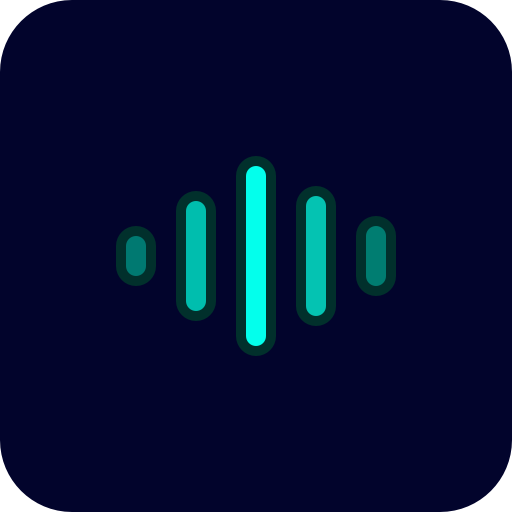电脑自动关机怎么设置和取消电脑如何设置自动关机和取消关机
2025-03-02 17:35:13作者:饭克斯
随着科技的发展,电脑在人们的生活和工作中发挥着越来越重要的作用。为了节省电力和保护硬件,很多用户希望可以设置电脑在一定时间后自动关机。本文将详细介绍如何在电脑上设置和取消自动关机的步骤,帮助你更加高效地使用电脑。

一、Windows系统设置自动关机
在Windows系统中,我们可以通过“命令提示符”来设置自动关机。操作步骤如下:
首先按下键盘上的“Windows + R”键,打开运行窗口。
在运行窗口中输入“cmd”,然后按下“Enter”键进入命令提示符。
在命令提示符中,输入以下命令:shutdown s t 3600,然后按下“Enter”键。其中3600表示电脑将在3600秒(即1小时)后自动关机。
如果你希望设置的时间更长或更短,可以将3600替换为其他数字,数字为秒数。
例如若想在30分钟后自动关机,可以输入shutdown s t 1800。
二、设置定时关机图形界面方法
除了使用命令提示符,Windows系统也提供了一些图形界面工具来设置定时关机。例如可以使用“任务计划程序”来实现:
在搜索框中输入“任务计划程序”,打开该程序。
在右侧窗格中选择“创建基本任务”。
在任务向导中输入任务名称,例如“定时关机”,然后点击“下一步”。
选择合适的触发器,比如“每天”,然后点击“下一步”。
设置具体的时间和频率,接着再点击“下一步”。
选择“启动程序”,然后点击“下一步”。
在程序/脚本框中输入:shutdown,在添加参数框中输入:s,最后点击“完成”。
三、取消自动关机
如果你想取消已经设置好的自动关机,可以通过下面的方法实现:
再次打开“命令提示符”,方法与前述步骤相同。
在命令提示符中输入命令:shutdown a,然后按下“Enter”键。
该命令会立即取消任何已编排的关机操作。
四、使用第三方软件设置自动关机
除了系统自带的功能外,还有很多第三方软件可供选择,如“定时关机助手”等。这些软件通常提供更加用户友好的界面和更丰富的功能,用户可以根据自身需要进行下载和使用。
设置电脑自动关机不仅可以帮助我们节省电力,还有助于保护电脑硬件,使其寿命更长。在工作时合理安排自动关机时间,可以避免长时间不使用而浪费电源。希望以上的方法能对您有所帮助,让您的电脑使用更加高效便捷。
相关攻略
- 电脑每次都要强制关机一次才能正常使用
- 电脑怎样设置定时开关机时间电脑设置定时开关机在哪里设置
- 电脑定时开关机怎么设置时间电脑怎样设置定时开关机时间
- 电脑周一至周五设置关机时间电脑设置周一到周五定时开机
- 电脑关机总会弹出某程序错误电脑关机弹出应用程序错误
- 电脑怎么装正版的win10电脑怎样装正版win10
- 电脑定时开关机怎么设置时间电脑定时开关机怎么设置时间长短
- 电脑拨号显示调制解调器错误电脑拨号显示调制解调器错误什么意思
- 电脑重装系统检测不到u盘
- 电脑启动找不到硬盘无法启动电脑启动找不到硬盘无法启动过一会儿自己又好了
- 电脑正常运行中突然自动关机电脑正常运行中突然自动关机了
- 电脑安全模式启动是什么意思电脑启动的安全模式是干什么的
- 电脑无法启动提示找不到硬盘,如何解决此问题
- 电脑启动后自动关机的原因及解决方法详解
- 电脑店帮忙装固态硬盘多少钱电脑店装固态硬盘手工费多少钱
- 电脑怎么设置自动开关机时间电脑设置自动开关机时间到点了怎么没关机